Xshell 5如何连接本地虚拟机
xshell 5如何连接本地虚拟机?Xhell是一款强大的安全终端模拟软件,很多新手没有办法进行远程实战操作,所以下面小编就为用户们介绍xshell 5连接本地虚拟机的操作方法,具体请看下文!
xshell 5登录本地虚拟机的具体操作步骤如下:
1、首先打开虚拟机,登录到操作系统;
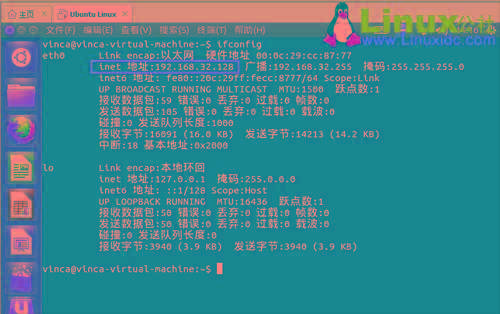
2、输入“ifconfig”,在弹出的一段命令中,inet地址就是本地虚拟机的ip地址。
3、接着打开xshell软件(如果没有可以到 下载xshell)
4、点击“新建”按钮,或者用快捷键Alt+N,新建会话
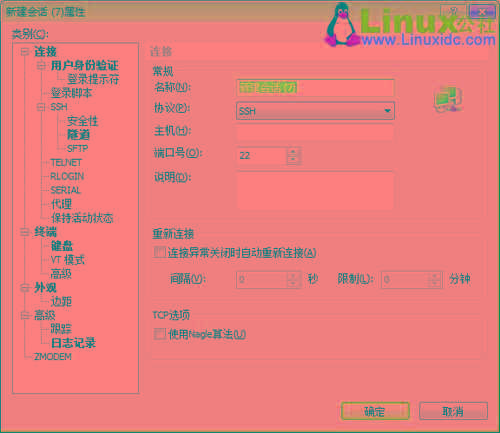
5、在会话中的主机中输入刚刚得到的虚拟机ip,点击确定
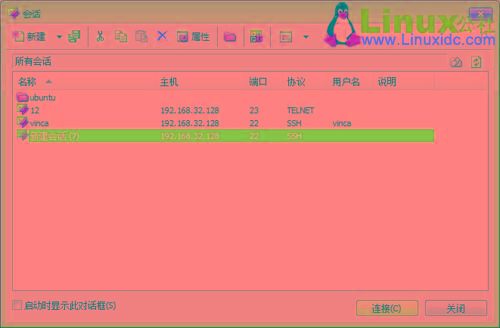
6、此时会出现会话框,然后,点击下方的连接
7、此时会弹出SSH用户名的对话框,输入自己设置的用户名,然后勾选记住用户名,下次登录就可以不用在输入了,至于如何自动保存帐号与密码
8、然后会弹出用户身份验证的对话框,输入密码,点击确定
9、此时xshell就连接上本地的虚拟机了,可以直接用xshell控制虚拟机了。
以上就是小编为新手们介绍的xshell 5登录本地虚拟机的操作方法,希望能对大家有所帮助!
Xshell实现Windows上传文件到Linux主机
Xshell 登录
VirtualBox4.12文本安装CentOS 5.4以及Xshell连接教程 PDF
Xshell连接CentOS6.5 iptables或ls 输出乱码
VMware Linux使用Xshell登陆
使用Xshell密钥认证机制远程登录Linux
更多内容请长按二维码关注(更有不定期发红包活动吆^0^):

转载自:https://www.linuxidc.com/Linux/2016-08/134087.htm
声明: 除非转自他站(如有侵权,请联系处理)外,本文采用 BY-NC-SA 协议进行授权 | 嗅谱网
转载请注明:转自《Xshell 5如何连接本地虚拟机》
本文地址:http://www.xiupu.net/archives-7986.html
关注公众号:
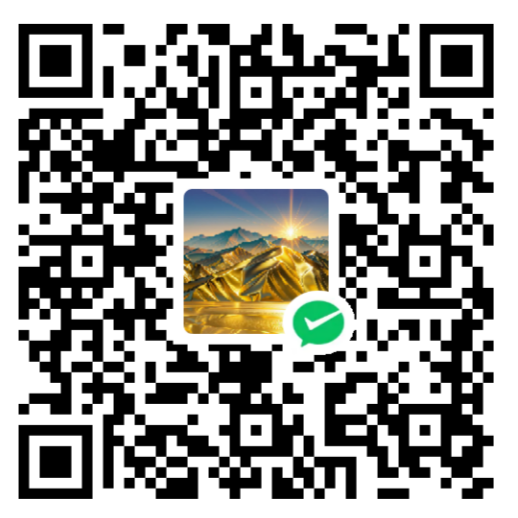 微信赞赏
微信赞赏 支付宝赞赏
支付宝赞赏
